Jak otevřít soubory ZIP na iPhone pomocí aplikace třetí strany
Různé / / April 05, 2023
Jednou z nejvýznamnějších výhod odesílání souboru ZIP jakémukoli příjemci je, že se vyhnete potížím s odesíláním více příloh najednou. Je to proto, že tento formát zkracuje dobu přenosu spojením více souborů do jednoho. Pokud na svůj iPhone nebo iPad obdržíte nebo stáhnete soubor ZIP, uleví se vám, když budete vědět, že tyto soubory lze otevřít bez použití aplikace třetí strany. V této příručce probereme, jak otevřít soubory ZIP na iPhone pomocí aplikace třetí strany a také jak vytvořit soubor ZIP na iPhone.
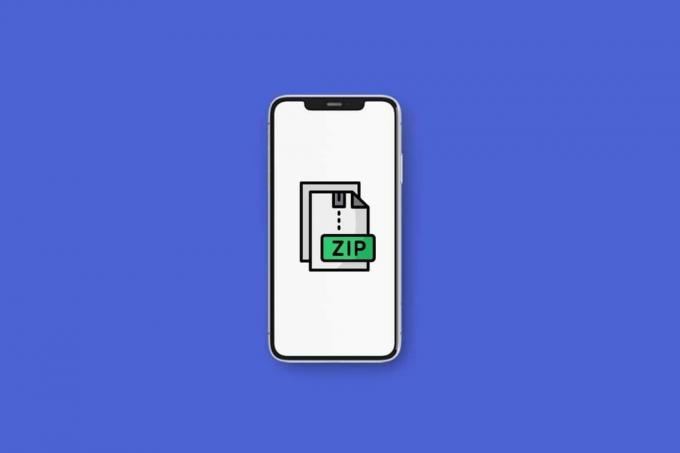
Obsah
- Jak otevřít soubory ZIP na iPhone pomocí aplikace třetí strany
- Které jsou aplikace třetích stran pro otevírání souborů ZIP na iPhonu nebo iPadu?
- Jak otevřít soubory ZIP na iPhone a iPad?
- Jak otevřít soubory ZIP z aplikace Email nebo WhatsApp?
- Jak vytvořit soubor ZIP na iPhone?
Jak otevřít soubory ZIP na iPhone pomocí aplikace třetí strany
Pokud chcete sdílet velké množství souborů, je vždy jednodušší odeslat soubor ZIP. Je snadné otevřít soubory ZIP na vašem iPhone nebo iPad. Funkce pro okamžité otevírání těchto typů archivů je integrována do iOS a iPadOS.
archivy TAR lze také otevřít stejným způsobem. Pro větší flexibilitu používejte aplikace třetích stran, jako je iZip, WinZip a Zip & RAR File Extractor. Pokračujte ve čtení a zjistěte, jak otevřít soubory ZIP na iPhone pomocí aplikace třetí strany a otevřít soubory ZIP z e-mailu.Které jsou aplikace třetích stran pro otevírání souborů ZIP na iPhonu nebo iPadu?
Při použití vestavěné možnosti můžete otevírat soubory ZIP na iPhonu nebo iPadu pomocí nástrojů třetích stran. Sdílíme tři nejlepší nástroje třetích stran které mohou provádět totéž na vašem iPhonu a iPadu. Tyto aplikace jsou užitečné, pokud používáte jiné formáty souborů, které váš iPhone neumí číst, a chcete pro všechny používat jedinou aplikaci. Zde jsou aplikace, pomocí kterých se můžete naučit, jak otevřít soubory ZIP na iPhone pomocí aplikace třetí strany:
1. iZip

iZip je jednou z nejužitečnějších a nejšikovnějších aplikací pro iOS pro otevírání souborů ZIP.
- Velmi snadno se používá a má instinktivní uživatelské rozhraní.
- Kromě toho může iZip rozbalit řadu komprimovaných formátů souborů, které zahrnují RAR, 7Z, ZIPX, TAR, ISO a TGZ, abychom jmenovali alespoň některé. Přesto je iZip plnohodnotná aplikace, která nabízí více než pouhé otevírání souborů ZIP.
- Tato aplikace vám také umožňuje přístup k souborům uloženým v několika službách cloudového úložiště, včetně iCloud, Google Drive, OneDrive, Dropbox a Box.
- S touto aplikací můžete také připojovat soubory k souborům ZIP, vytvářet šifrované a nešifrované soubory ZIPa může otevřít typy souborů v aplikaci, jako je TXT, PDF, PNG, JPG atd.
2. WinZip
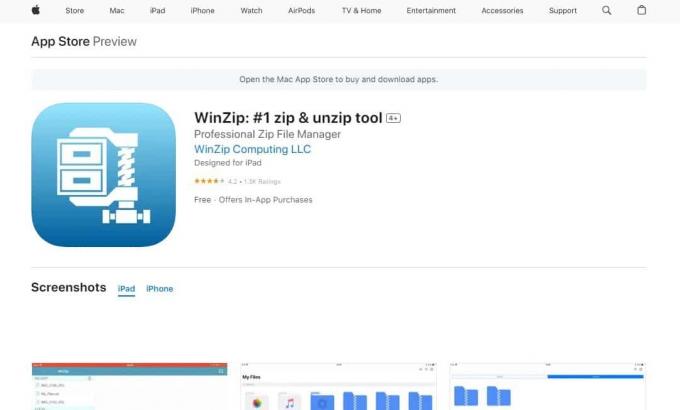
Přestože WinZip nepodporuje tolik komprimovaných formátů souborů jako iZip, práci zvládne bez námahy.
- Tato aplikace podporuje hlavní formáty komprimovaných souborů jako ZIPX, RAR, ZIP a 7Z.
- Můžete jej propojit se svými účty Google Drive, iCloud, Dropbox a OneDrive.
- Tato aplikace může také ZIP soubory a zašifrovat i vaše archivy.
- WinZip také poskytuje vestavěnou funkcionalitu, která vám umožní prohlížet dokumenty aplikace Word, tabulky aplikace Excel a určitý web dokumenty, prezentace PowerPoint, soubory PDF a různé mediální soubory v archivu ZIP nebo RAR – bez rozepínání.
Podívejme se, jak otevřít soubory ZIP na iPhone pomocí aplikace třetí strany, jako je WinZip:
1. Otevři WinZip aplikaci a přejděte do Umístění souboru ZIP.
2. Nyní klepněte na ZIP archiv. Přenese vás dovnitř souboru ZIP.
3. Klepněte na ikona se třemi tečkami na pravé straně složky.
4. Vybrat Rozbalte zip z vyskakovacího okna.
5. Klepněte na Rozbalte zip zespodu a vyberte Žádaná lokalita kde mají být soubory uloženy.
Přečtěte si také: Co je GZ File a jak jej rozbalíte?
3. Extraktor souborů Zip a RAR
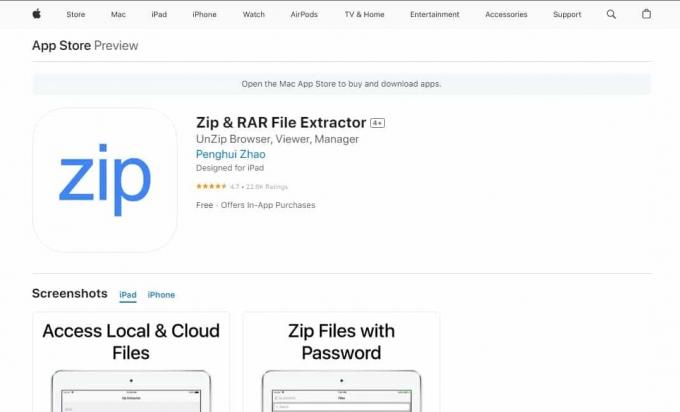
Tato aplikace je další vynikající aplikací pro otevírání souborů ZIP na iPhone.
- Extraktor souborů Zip a RAR klíčovou funkcí je, že zahrnuje schopnost rozbalit archivy ZIP, RAR a 7Z.
- Prostřednictvím této aplikace můžete vytvářet archivy ZIP a 7Z pomocí aplikace.
- Stejně jako ostatní aplikace Zip & RAR Extractor umožňuje integraci s iCloud, Google Drive, Dropbox a One Drive.
- Zahrnuje také vestavěný prohlížeč pro soubory PDF, obrázky, určité typy dokumentů, také funkce přenosu Wi-Fi.
Jak otevřít soubory ZIP na iPhone a iPad?
Archivy ZIP se hodí, pokud potřebujete sdílet velké soubory přes internet. Komprese souborů šetří úložný prostor a umožňuje rychlejší přenos souborů. Vědět, jak otevřít ZIP, TAR, RAR a další komprimované formáty souborů, se hodí, pokud jste na straně příjemce. Zde je návod, jak otevřít soubory ZIP na iPhone pomocí aplikace třetí strany:
1. Otevři Soubory aplikace na vašem iPhonu nebo iPadu.

2. Vyhledejte požadovaný soubor ZIP chcete otevřít.
Poznámka: Vyberte Stahování pokud jste soubor stáhli z internetu.
3. Klepněte na požadovaný soubor ZIP otevřít. ZIP archiv váš iPhone okamžitě rozbalí.

4. Klepněte a podržte rozbalená složka a klepněte na Přejmenovat z vyskakovací nabídky.
5. Zadejte svůj nové jméno a dokončete klepnutím Hotovo na klávesnici.
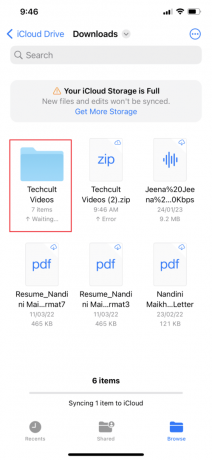
6. Klepněte na nově rozbalená složka pro zobrazení obsahu souboru ZIP.

Přečtěte si také: Jak stáhnout WinZip zdarma
Jak otevřít soubory ZIP z aplikace Email nebo WhatsApp?
Pokud vám váš šéf nebo nadřízený zadá velký projekt s více souborů, s největší pravděpodobností je zkomprimuje do souboru zip, aby bylo snazší vám je odeslat. Měli byste vědět, jak otevřít soubory ZIP z e-mailu nebo WhatsApp. Pokud jste obdrželi soubor ZIP přes WhatsApp, Mail nebo jinou aplikaci pro zasílání zpráv, měli byste jej nejprve uložit do aplikace Soubory. Zde je návod, jak otevřít soubory ZIP na iPhone pomocí aplikace třetí strany:
1. Otevři požadovanou aplikaci pro zasílání zpráv.
Poznámka: Použil Microsoft Teams aplikace pro toto demo.
2. Klepněte na požadovaný soubor ZIP.
3. Klepněte na Ikona sdílení.
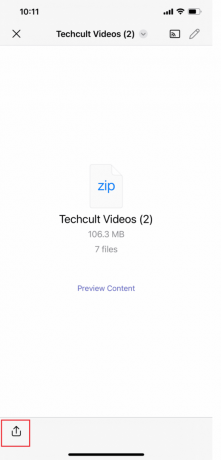
4. Klepněte na Uložit do souborů z vyskakovacího okna a vyberte Žádaná lokalita kam chcete uložit soubor ZIP.

5. Nyní klepněte na Uložit.

Přečtěte si také: Jak rozbalit soubory na telefonu Android
Jak vytvořit soubor ZIP na iPhone?
Naučit se, jak vytvořit soubor ZIP na iPhone pomocí aplikace třetí strany, je důležité, protože můžete být buď příjemce, nebo odesílatel. Pokud chcete sdílet velký soubor nebo více souborů, soubor ZIP zabere méně místa na úložišti a lze jej také odeslat rychleji, protože má menší velikost souboru. Naučte se vytvořit soubor ZIP na vašem iPhone:
1. Otevři Soubory aplikaci a vyberte Žádaná lokalita, jako Na mém iPhonu nebo iCloud Drive.

2. Klepněte na ikona se třemi tečkami> Vybrat volba.
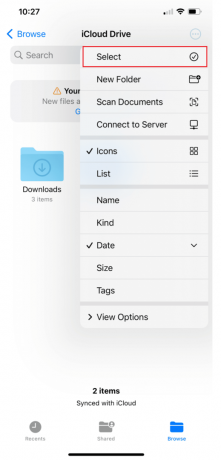
3. Vybrat požadované soubory.
4. Znovu klepněte na ikona se třemi tečkami>Komprimovat volba.
5A. Pokud si jen vyberete jeden soubor, soubor ZIP s příponou stejné jméno se uloží do této složky.
5B. Pokud jste vybrali více souborů, archiv ZIP s názvem Archiv.zip se uloží do zadané složky.
6. Chcete-li přejmenovat archiv ZIP, stiskněte a podržte složka a klepněte na Přejmenovat.
Doporučeno:
- Proč Windows neustále minimalizuje programy?
- Jak převést JPG do PDF
- 7-Zip vs WinZip vs WinRAR (nejlepší nástroj pro kompresi souborů)
- Jak najít skryté věci na iPhone
Doufáme, že jste se dozvěděli o jak otevřít soubory ZIP na iPhone pomocí aplikace třetí strany a otevírat soubory ZIP z e-mailu. Neváhejte se na nás obrátit se svými dotazy a návrhy prostřednictvím sekce komentářů níže. V dalším článku nám také dejte vědět, o jakém tématu se chcete dozvědět.

Pete Mitchell
Pete je vedoucím pracovníkem TechCultu. Pete miluje všechny věci technologie a je také srdcem nadšený kutil. Má desetileté zkušenosti s psaním návodů, funkcí a technologických příruček na internetu.



